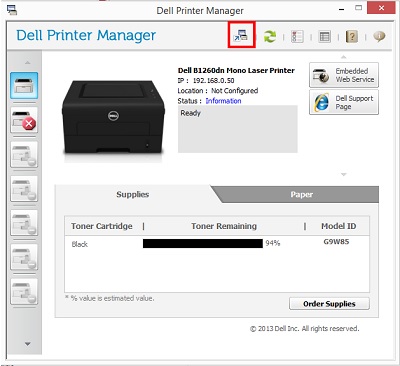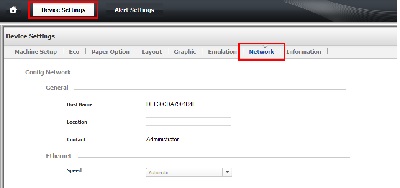| 1100 og 1110 |
Ingen tilgængelige muligheder |
| 1125 |
Nulstil NVRAM
- Brug pilene til højre/venstre til at navigere, og brug afkrydsningsfeltet til at vælge din indstilling.
- Tryk på højre/venstre pil, indtil du ser "Opsætning", og tryk på fluebenet.
- Tryk på højre/venstre pil, indtil du ser "Ryd indstillinger", og tryk på fluebenet.
- Tryk på fluebenet på "Alle indstillinger".
|
| 1130/1130N |
Nulstil NVRAM/netværk
- Åbn en webbrowser, og indtast maskinens IP-adresse.
- Når EWS-vinduet åbnes, skal du klikke på "Netværksindstillinger".
- Klik på "Nulstil".
- Klik på "Ryd" for netværk.
- Sluk og genstart maskinen for at anvende indstillingerne.
|
| 1133/1135n |
Nulstil NVRAM
- Aktiver først teknologitilstand:
- 1133
- Mens du er i "Klar"-tilstand, skal du trykke på Menu, Id-kopi, Venstre, Højre, Menu, Tilbage
- 1135
- Mens du er i "Klar"-tilstand, skal du trykke på Menu, #, 1, 9, 3, 4, Menu
- Derefter skal du trykke på venstre/højre-tasten for "Dataopsætning".
- Tryk på venstre/højre-tasten for "Ryd al hukommelse".
- Tryk på OK.
|
| 1230c |
Ingen tilgængelige muligheder |
| 1235cn |
Nulstil NVRAM / Netværk / Andre indstillinger
- Tryk på menu, indtil "Systemopsætning" vises i nederste linje af skærmen, og tryk på OK.
- Tryk på venstre/højre-pilen, indtil "Ryd indstillinger" vises, og tryk på OK.
- Tryk på venstre/højre-pilen, indtil det element, du vil rydde, vises.
- "Alle indstillinger" – Rydder alle de data, der er gemt i hukommelsen, og nulstiller alle dine indstillinger til fabriksindstillingerne.
- "Faxopsætning" – Gendanner alle faxindstillinger til fabriksindstillingerne.
- "Kopiopsætning" – Gendanner alle kopiindstillinger til fabriksindstillingerne.
- "Scanningsopsætning" – Gendanner alle scanningsindstillinger til fabriksindstillingerne.
- "Systemopsætning" – Gendanner alle systemindstillinger til fabriksindstillingerne.
- "Netværksopsætning" – Gendanner alle netværksindstillinger til fabriksindstillingerne.
- "Adressebog" – Rydder alle poster med faxnumre og e-mailadresser, der er gemt i hukommelsen.
- "Sendt rapport" – Rydder alle poster med sendte faxer og e-mails.
- "Modt. fax-rapport" – Rydder alle poster med Modtagne faxer.
- Tryk på OK, når "Ja" vises.
- Tryk på OK igen for at bekræfte sletningen.
- Gentag trin 3 til 5 for at rydde et andet element.
- Tryk på pil ned for Stop/Ryd for at vende tilbage til "Klar"-tilstand.
|
| 1250c |
Nulstil NVRAM
Advarsel: Forsøg aldrig at slukke printeren. Printeren vil ikke længere fungere. Printeren genstarter automatisk for at anvende indstillingerne og udskriver siderne med printerindstillinger og enhedsindstillinger.
- Sluk printeren.
- Åbn bagdækslet.
- Tænd for printeren, mens du holder nede samtidigt på knapperne Start (w) og Annuller (X).
- Når det orange LED-lys på Klar/Data-indikatorerne slukker, skal du slippe knapperne Start (w) og Annuller (X).
- Luk det bageste dæksel for at initialisere den permanente hukommelse (NVM).
- Kontroller, om fabriksindstillingerne gendannes, ved at se siderne "Printerindstillinger" og "Enhedsindstillinger".
|
| 1320c |
Nulstil NVRAM
- Sluk printeren
- Åbn tonerdækslet på printeren
- Mens du holder nede på knapperne Fortsæt (w) og Annuller, skal du tænde for printeren igen (indikatoren vil blinke et par gange).
- Slip knapperne Fortsæt og Annuller
- Luk tonerens frontdæksel.
|
| 1350cnw/1355cnw |
Nulstil NVRAM/Netværk/Andre indstillinger Systemindstillinger
- Tryk på knappen Menu.
- Tryk ned for at gå til "System", og tryk på fluebenet.
- Tryk ned for at gå til "Admin-menu", og tryk på fluebenet.
- Tryk ned for at gå til "Vedligeholdelse", og tryk på fluebenet.
- Tryk ned for at gå til "Initialiser NVM", og tryk på fluebenet.
- Tryk ned, indtil den ønskede indstilling er fremhævet, og tryk på fluebenet.
- "Nulstil standardindstillinger og genstart printer" – Initialiserer systemparametrene.
- "Afsnittet Nulstil standardindstillinger for bruger (fax)" – Initialiserer faxnumrene i adressekartoteket.
- "Afsnittet Nulstil standardindstillinger for bruger (scanner)" – Initialiserer poster med e-mail- og serveradresser i adressekartoteket.
- Tryk ned for at gå til "Ja", og tryk på fluebenet.
- Printeren genstarter automatisk, for at indstillingerne kan træde i kraft.
Indstillinger for kablet netværk
- Tryk på knappen Menu.
- Tryk ned for at gå til "System", og tryk på fluebenet.
- Tryk ned for at gå til "Admin-menu", og tryk på fluebenet.
- Tryk ned for at gå til "Netværk", og tryk på fluebenet.
- Tryk ned for at gå til "Initialiser NVM", og tryk på fluebenet.
- Tryk ned for at gå til "Ja", og tryk på fluebenet.
- Printeren genstarter automatisk, for at indstillingerne kan træde i kraft.
Indstillinger for trådløst netværk
- Tryk på knappen Menu.
- Tryk ned for at gå til "System", og tryk på fluebenet.
- Tryk ned for at gå til "System", og tryk på fluebenet.
- Tryk ned for at gå til "Admin-menu", og tryk på fluebenet.
- Tryk ned for at gå til "Netværk", og tryk på fluebenet.
- Tryk ned for at gå til "Nulstil trådløs", og tryk på fluebenet.
- Tryk ned for at gå til "Ja", og tryk på fluebenet.
- Printeren genstarter automatisk, for at indstillingerne kan træde i kraft.
|
| 1600n |
Nulstil NVRAM/Netværk/Andre indstillinger Systemindstillinger
- Tryk på knappen Menu, indtil "Vedligeholdelse" vises.
- Tryk på højre side for "Ryd indstillinger", og tryk på Vælg.
- Tryk på højre for "Alle indstillinger", og tryk på Vælg.
- Tryk på knappen Return.
Netværksindstillinger
- Tryk på knappen Menu, indtil "Netværksopsætning" vises.
- Tryk på højre for "Nulstil NIC" eller "Ryd indstillinger", og tryk på Vælg.
- Tryk på højre for "Ja", og tryk på Vælg.
- Tryk på knappen Return.
|
| 1700/1700n/1710/1710n/1720/1720dn |
Nulstil NVRAM
- Sluk printeren.
- Luk printerens adgangsdæksel.
- Tænd for printeren igen, men du holder nede på knapperne Fortsæt (pil) og Annuller.
 Bemærk Bemærk: Indikatoren vil blinke et par gange.
- Når fejlindikatoren lyser konstant og forbliver tændt, skal du slippe knapperne Fortsæt (w) og Annuller (X).
- Luk adgangsdækslet.
|
| 1815dn |
Nulstil NVRAM/netværk Systemindstillinger
- Tryk på venstre/højre-tasten for "Menu", og tryk på fluebenet.
- Tryk på venstre/højre-tasten for "Vedligeholdelse", og tryk på fluebenet.
- Tryk på venstre/højre-tasten for "Ryd indstillinger", og tryk på fluebenet.
- Tryk på venstre/højre-tasten til den indstilling, du vil rydde, og tryk på fluebenet.
- Tryk på Annuller (X) for at gå tilbage til hovedmenuen.
Netværksindstillinger
- Tryk på venstre/højre-tasten for "Menu", og tryk på fluebenet.
- Tryk på venstre/højre-tasten for "Netværk CFG", og tryk på fluebenet.
- Tryk på venstre/højre-tasten for "Ryd indstillinger", og tryk på fluebenet.
- Tryk på Annuller (X) for at gå tilbage til hovedmenuen.
|
| B1160W |
Ingen tilgængelige muligheder |
| B1163 |
Ingen tilgængelige muligheder |
| B1165nfw |
Nulstil NVRAM/netværk Systemindstillinger
- Tryk på Menu
- Tryk på venstre/højre-tasten for "System opsætning", og tryk på OK.
- Tryk på venstre/højre-tasten for "Ryd indstilling", og tryk på OK.
- Tryk på venstre/højre-tasten til den ønskede indstilling, og tryk på OK:
- "Alle indstillinger" – Rydder alle de data, der er gemt i hukommelsen, og nulstiller alle dine indstillinger til fabriksindstillingerne.
- "Systemopsætning" – Gendanner alle systemindstillinger til fabriksindstillingerne.
- "Netværksopsætning" – Gendanner alle netværksindstillinger til fabriksindstillingerne. (Genstart påkrævet.)
|
| B1260dn |
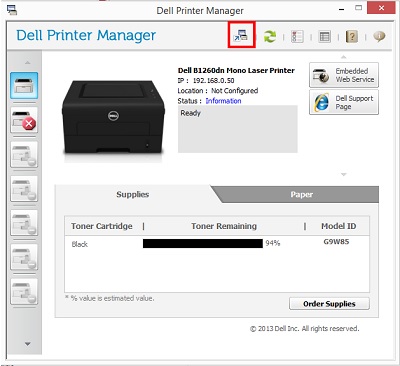
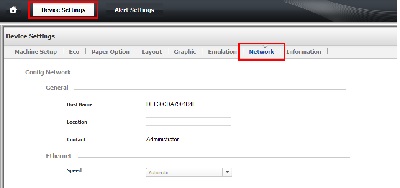

- HentSoftwarepakke og driver til B1260dn-stor/hvid-printere fra Dell.
- Når du har installeret, skal du åbne Dell Printer Manager og klikke på knappen Avancerede indstillinger øverst på skærmen.
- I avanceret tilstand skal du vælge printeren i venstre kolonne og derefter vælge Enhedsindstillinger. Herfra skal du vælge fanen Netværk:
- I bunden af dette område er der indstillinger for gendannelse af standardindstillinger for netværksindstillingerne. Dette bør også nulstille EWS-adgangskoden:
- Når du har ryddet disse indstillinger, skal du genstarte printeren manuelt, før nulstillingen kan træde i kraft.
|
| B1265dnf |
Nulstil NVRAM/netværk Systemindstillinger
- Tryk på Menu
- Tryk på venstre/højre-tasten for "System opsætning", og tryk på OK.
- Tryk på venstre/højre-tasten for "Ryd indstilling", og tryk på OK.
- Tryk på venstre/højre-tasten til den ønskede indstilling, og tryk på OK:
Ryd NVRAM fra teknologitilstand
- Tryk på Menu, #, 1, 9, 3, 4, Menu i denne rækkefølge for at gå til teknologitilstanden fra "Klar".
- Tryk på venstre/højre-tasten til "Dataopsætning", og tryk på OK.
- Tryk på venstre/højre-tasten for at "Ryd al hukommelse", og tryk på OK.
ELLER
- Hvis du vil aktivere teknologitilstanden, skal du trykke på Menu, #, 1, 9, 3, 4, Menu i denne rækkefølge.
- Tryk på venstre/højre-tasten til "EDC-tilstand", og tryk på OK.
- Tryk på venstre/højre-tasten for "Initialiser NVM", og tryk på OK.
|
| C1660w/C1760nw |
Nulstil NVRAM/netværk Systemindstillinger
- Tryk på knappen Menu.
- Tryk ned for at gå til "Admin-menu", og tryk på fluebenet.
- Tryk ned for at gå til "Vedligeholdelse", og tryk på fluebenet.
- Tryk ned for at gå til "Nulstil standardindstillinger", og tryk på fluebenet.
- Tryk på fluebenet, når "Er du sikker?" vises.
- Printeren genstarter automatisk, for at indstillingerne kan træde i kraft.
Indstillinger for kablet netværk
- Tryk på knappen Menu.
- Tryk ned for at gå til "Admin-menu", og tryk på fluebenet.
- Tryk ned for at gå til "Netværk", og tryk på fluebenet.
- Tryk ned for at gå til "Nulstil LAN", og tryk på fluebenet.
- Tryk på fluebenet, når "Er du sikker?" vises.
- Printeren genstarter automatisk, for at indstillingerne kan træde i kraft.
Ryd NVRAM fra teknologitilstand
- Sluk printeren.
- Tænd for printeren, mens du holder nede på højre-tasten, venstre-tasten og Menu.
- Slip disse taster, når "CE-tilstand" og "Adgangskode" vises.
- Tryk op to gange, og tryk på Vælg (flueben).
- "CE-tilstand" og "ESS-diagnosticering" vises. (Nu i CE-diagnosticeringstilstand).
- Tryk ned for at gå til "Installation", og tryk på Vælg (flueben).
- Tryk ned for at gå til "NVM-initialisering", og tryk på Vælg (flueben).
- Tryk på Vælg (flueben) to gange for at udføre indstillingen.
- Sluk og tænd for printeren for at vende tilbage til "Klar"-tilstand.
|
| C1765nf/C1765nfw |
Nulstil NVRAM/Netværk/Andre indstillinger Systemindstillinger
- Tryk på knappen Menu.
- Tryk ned for at gå til "System", og tryk på Vælg (flueben).
- Tryk ned for at gå til "Admin-menu", og tryk på Vælg (flueben).
- Tryk ned for at gå til "Vedligeholdelse", og tryk på Vælg (flueben).
- Tryk ned for at gå til "Initialiser NVM", og tryk på Vælg (flueben).
- Tryk på Ned, indtil den ønskede indstilling er fremhævet, og tryk på Vælg (flueben).
- "Nulstil standardindstillinger og genstart printer" – Initialiserer systemparametrene.
- "Afsnittet Nulstil standardindstillinger for bruger (fax)" – Initialiserer faxnumrene i adressekartoteket.
- "Afsnittet Nulstil standardindstillinger for bruger (scanner)" – Initialiserer poster med e-mail- og serveradresser i adressekartoteket.
- Tryk ned for at gå til "Ja", og tryk på Vælg (flueben).
- Printeren genstarter automatisk, for at indstillingerne kan træde i kraft.
Indstillinger for kablet netværk
- Tryk på knappen Menu.
- Tryk ned for at gå til "System", og tryk på Vælg (flueben).
- Tryk ned for at gå til "Admin-menu", og tryk på Vælg (flueben).
- Tryk ned for at gå til "Netværk", og tryk på Vælg (flueben).
- Tryk ned for at gå til "Initialiser NVM", og tryk på Vælg (flueben).
- Tryk ned for at gå til "Ja", og tryk på Vælg (flueben).
- Printeren genstarter automatisk, for at indstillingerne kan træde i kraft.
Indstillinger for trådløst netværk
- Tryk på knappen Menu.
- Tryk ned for at gå til "System", og tryk på Vælg (flueben).
- Tryk ned for at gå til "Admin-menu", og tryk på Vælg (flueben).
- Tryk ned for at gå til "Netværk", og tryk på Vælg (flueben).
- Tryk ned for at gå til "Nulstil trådløs", og tryk på Vælg (flueben).
- Tryk ned for at gå til "Ja", og tryk på Vælg (flueben).
- Printeren genstarter automatisk, for at indstillingerne kan træde i kraft.
Ryd NVRAM fra teknologitilstand
- Sluk printeren.
- Tænd for strømmen, mens du holder nede på venstre-tasten, højre-tasten og Menu.
- Slip disse taster, når "CE-tilstand" og "Adgangskode" vises.
- Tryk op to gange, og tryk på Vælg (flueben).
- "CE-tilstand", "Printer" og "FAX/Scanner" vises. (CE-diagnosticeringstilstand er aktiveret).
- Tryk på Vælg (flueben) på "Printer".
- Tryk ned for at gå til "IOT-diagnosticering", og tryk på fluebenet.
- Tryk ned for at gå til "Installation", og tryk på fluebenet.
- Tryk ned for at gå til "Ryd al NVM".
- Tryk på Vælg (flueben) to gange for at udføre testen.
- Sluk og tænd for printeren for at vende tilbage til normal betjeningstilstand.
|
| P1500 |
Nulstil NVRAM Systemindstillinger
 Bemærk Bemærk: Menuerne er repræsenteret ved Klar/Data, Lav toner, Ilæg papir og indikatorsekvenser for papirstop. Menupunkter og deres indstillinger angives med lyssekvenser med teksten Fejl og Tryk på Fortsæt.
- Sluk printeren.
- Åbn det øverste frontdæksel.
- Tryk og hold nede på Fortsæt (højre pil) og Annuller (X), når du tænder printeren. Alle indikatorerne vil blinke.
- Slip Fortsæt (højre pil) og Annuller (X).
- Luk dækslet, når fejlindikatoren vises.
|
 Bemærk: Menuerne er repræsenteret ved Klar/Data, Lav toner, Ilæg papir og indikatorsekvenser for papirstop. Menupunkter og deres indstillinger angives med lyssekvenser med teksten Fejl og Tryk på Fortsæt.
Bemærk: Menuerne er repræsenteret ved Klar/Data, Lav toner, Ilæg papir og indikatorsekvenser for papirstop. Menupunkter og deres indstillinger angives med lyssekvenser med teksten Fejl og Tryk på Fortsæt.

 It is recommended that only Dell Branded toner, drums, transfer rollers or other consumables are used in our laser printers. Dell cannot guarantee compatibility or the print quality of any 3rd party consumables.
It is recommended that only Dell Branded toner, drums, transfer rollers or other consumables are used in our laser printers. Dell cannot guarantee compatibility or the print quality of any 3rd party consumables.
 Bemærk: Indikatoren vil blinke et par gange.
Bemærk: Indikatoren vil blinke et par gange.